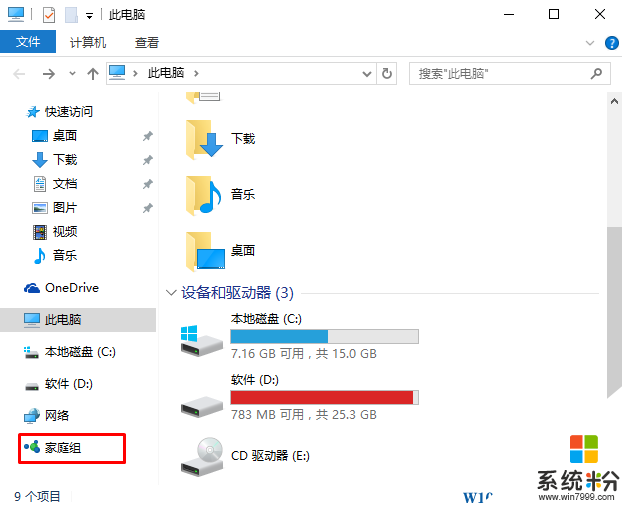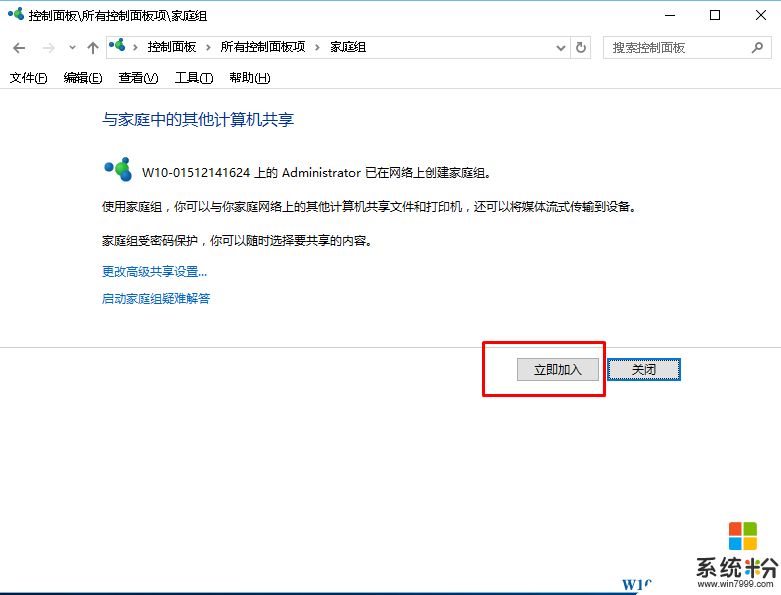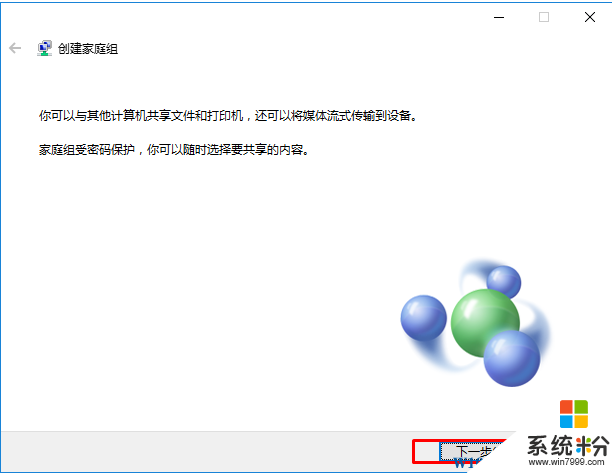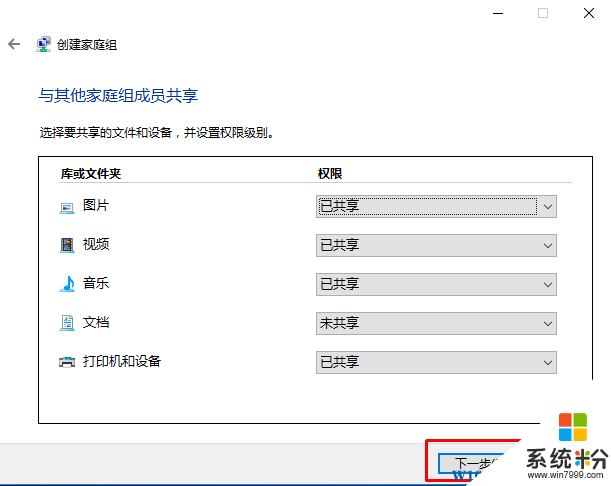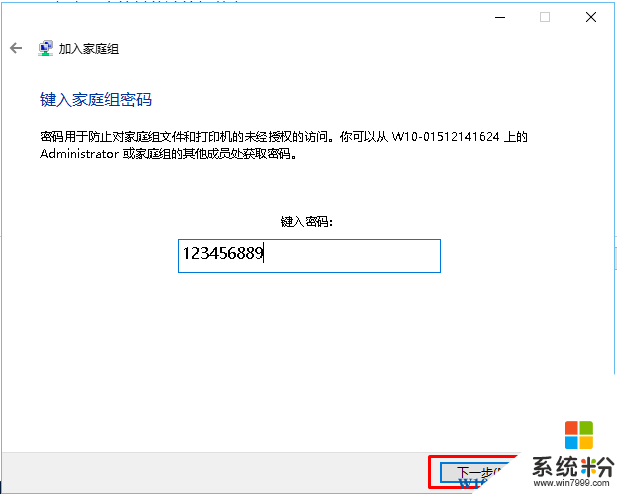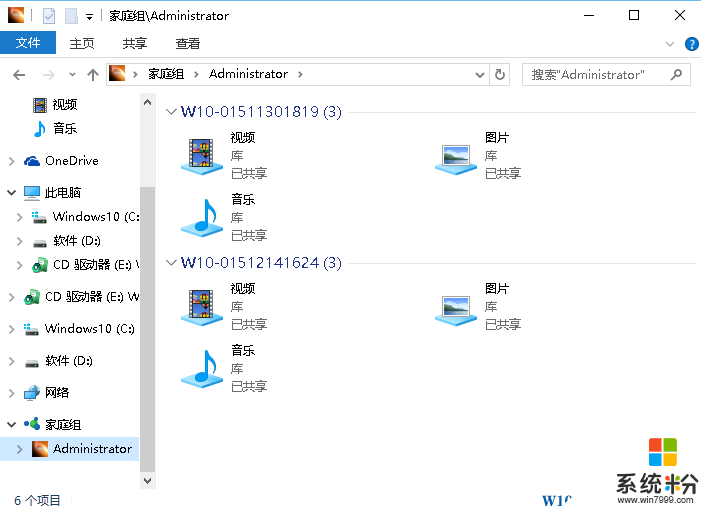Win10係統家庭組功能可以很方便的進行 文檔、視頻、設備方麵的分享,當一台計算機創建家庭組後,其他局域網計算機就可以加入了,那麼win10如何加入呢?下麵一起來看看具體操作步驟吧。
1、打開“此電腦”,然後點擊左側導航下方的“家庭組”,如下圖:
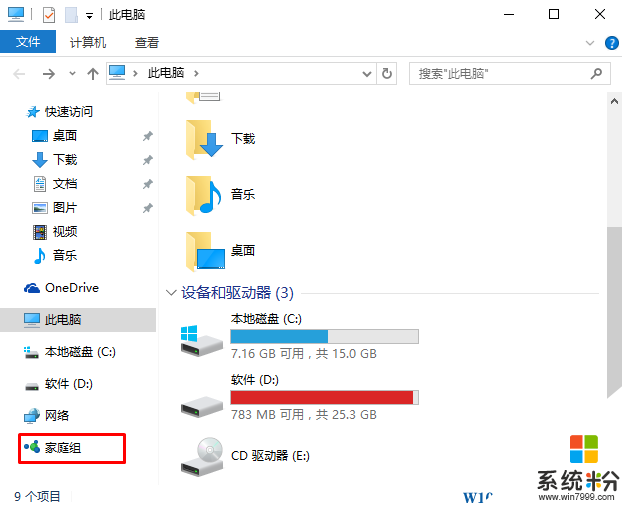
2、這時我們可以看到已經有計算機創建了家庭組了,我們點擊加入!
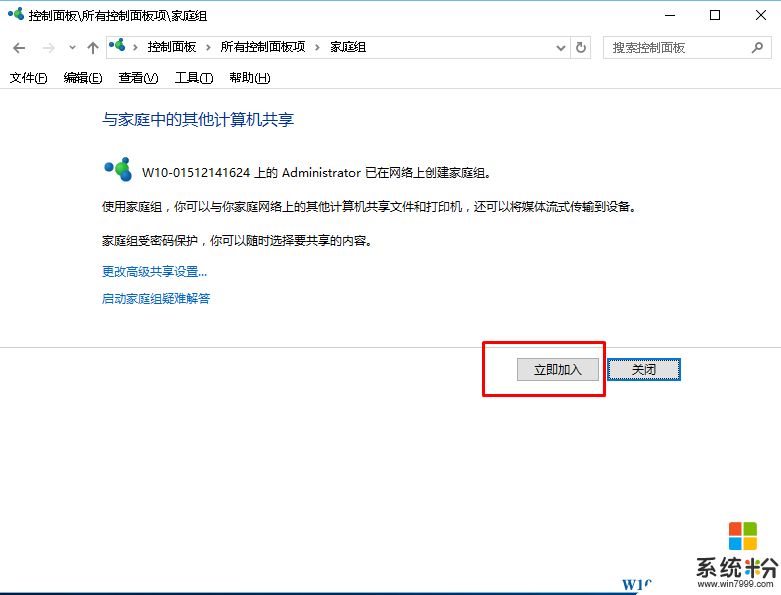
3、再點擊下一步;
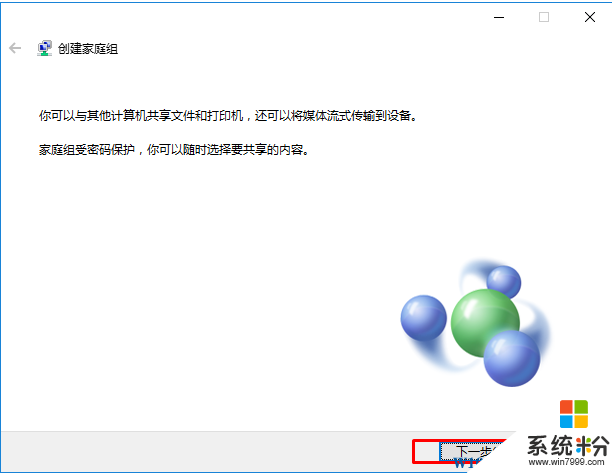
4、選擇你要共享給家庭組多其他計算機的文件或設備後點擊下一步;(如果你隻想共享別的計算機的,那麼你的可以都選擇不共享);
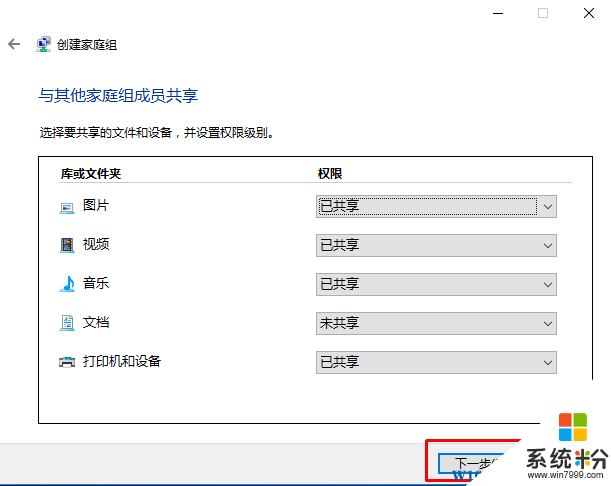
5、輸入家庭組的密碼(Win10怎麼查看家庭組密碼)後點擊下一步;
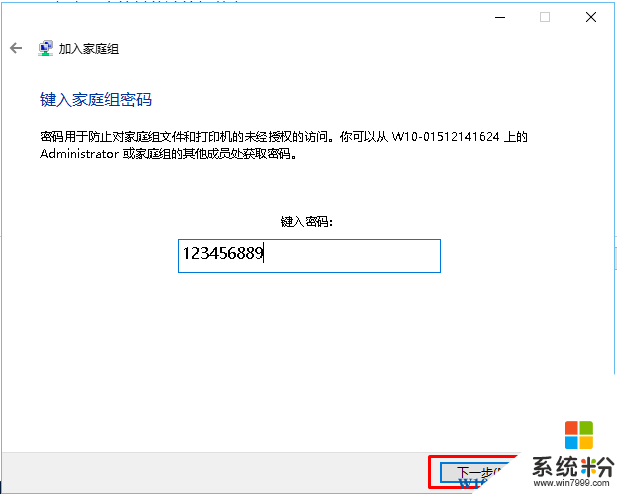
6、最後我們打開家庭組就可以看到共享的文件了!是不是很方便呢。
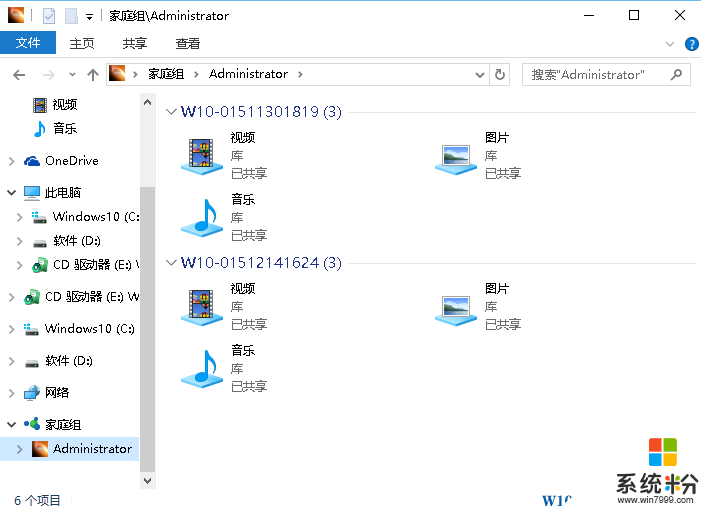
以上就是係統粉分享的 Win10加入家庭組的方法啦,希望對大家有幫助。